怎么对pdf修改编辑文字,重要PDF文件修改完要加密吗?
- 来源: 金舟软件
- 作者:Kylin
- 时间:2025-02-19 10:05:01
怎么对pdf修改编辑文字,重要PDF文件修改完要加密吗?PDF(Portable Document Format)文件因其跨平台、不易被篡改的特性,在日常工作和学习中被广泛使用。然而,有时我们需要对PDF文件中的文字进行修改,或者对重要的PDF文件进行加密保护。本文将介绍如何高效地编辑PDF文件中的文字,并探讨修改后的PDF文件是否需要加密。

知识点一、PDF文件的文字编辑
方法一:使用专业的PDF编辑器
使用像Adobe Acrobat、金舟PDF编辑器等专业软件,可以高效地编辑PDF文件中的文字。
■ 硬件型号:荣耀 MagicBook 16 Proz
■ 版本型号:Windows 11
■ 优点评价:高效、安全、简洁、逻辑交互性良好
步骤1:打开PDF编辑器
在软件中打开需要编辑的PDF文件。

步骤2:选择编辑工具
选择“编辑内容”工具,双击文本框即可开始编辑文字。
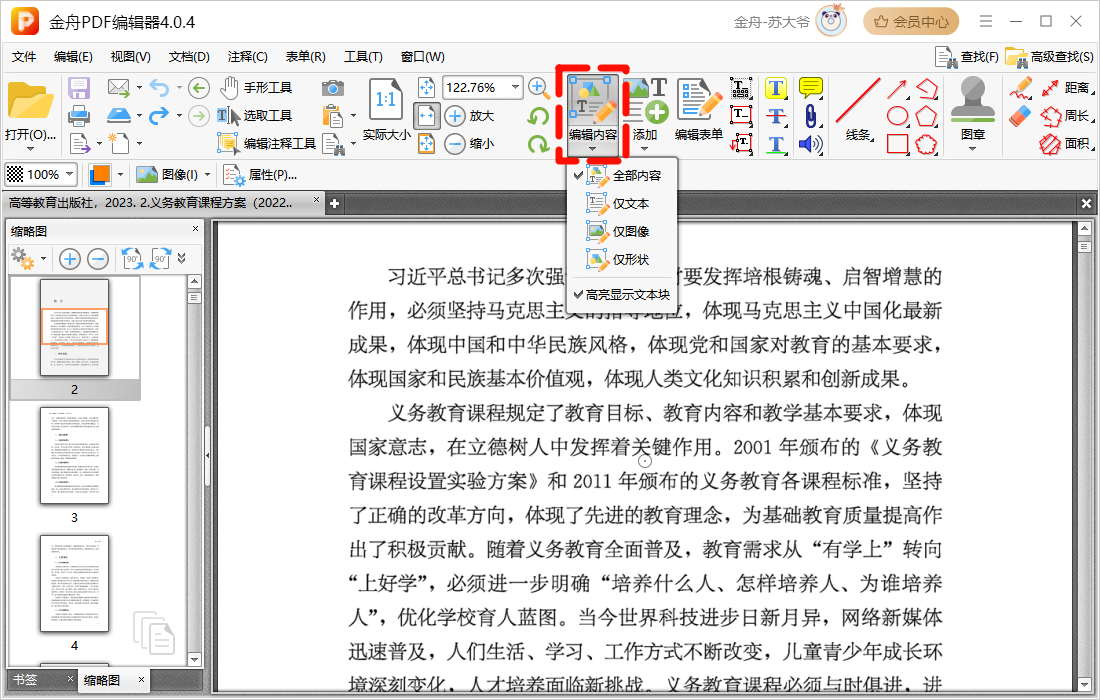
步骤3:编辑并保存
根据需求修改文字内容,完成后点击保存。
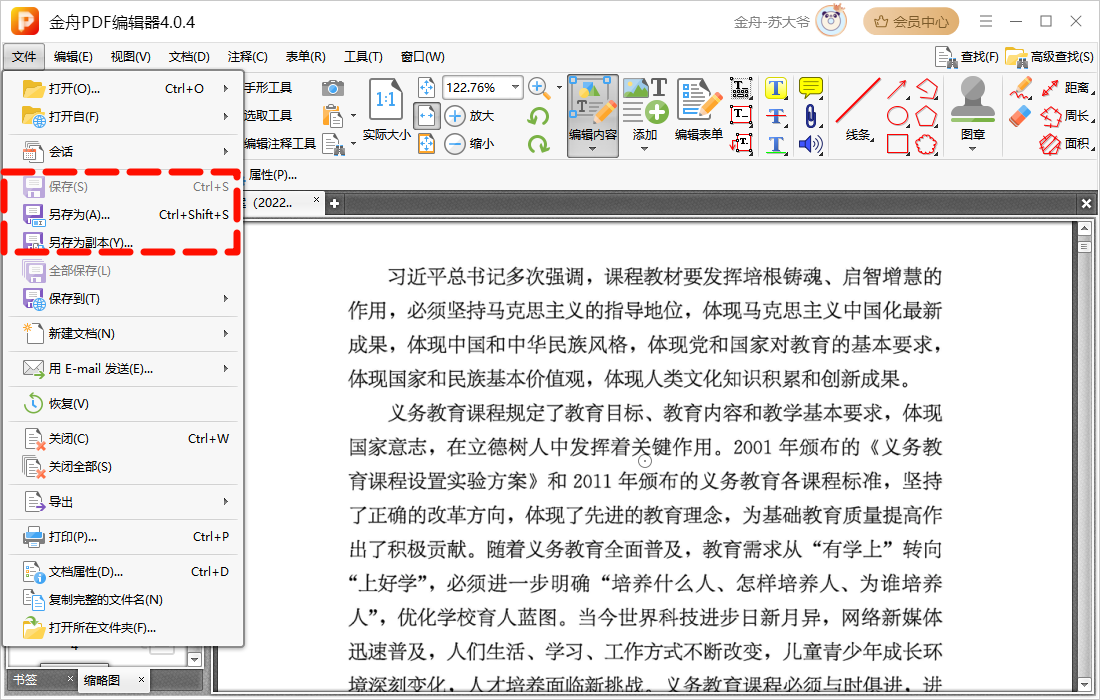
方法二:在线工具编辑
对于临时出现的编辑需求,可以使用在线工具,如I LOVE PDF等。
■ 硬件型号:荣耀 MagicBook 16 Proz
■ 版本型号:Windows 11
■ 优点评价:无需下载软件、网页操作、便捷、快速
■ 缺点注意:在线工具在上传和转化大文件时速度较慢,且有些工具可能需要付费才能使用完整功能。
步骤1:上传文件
在在线工具首页上传需要编辑的PDF文件。
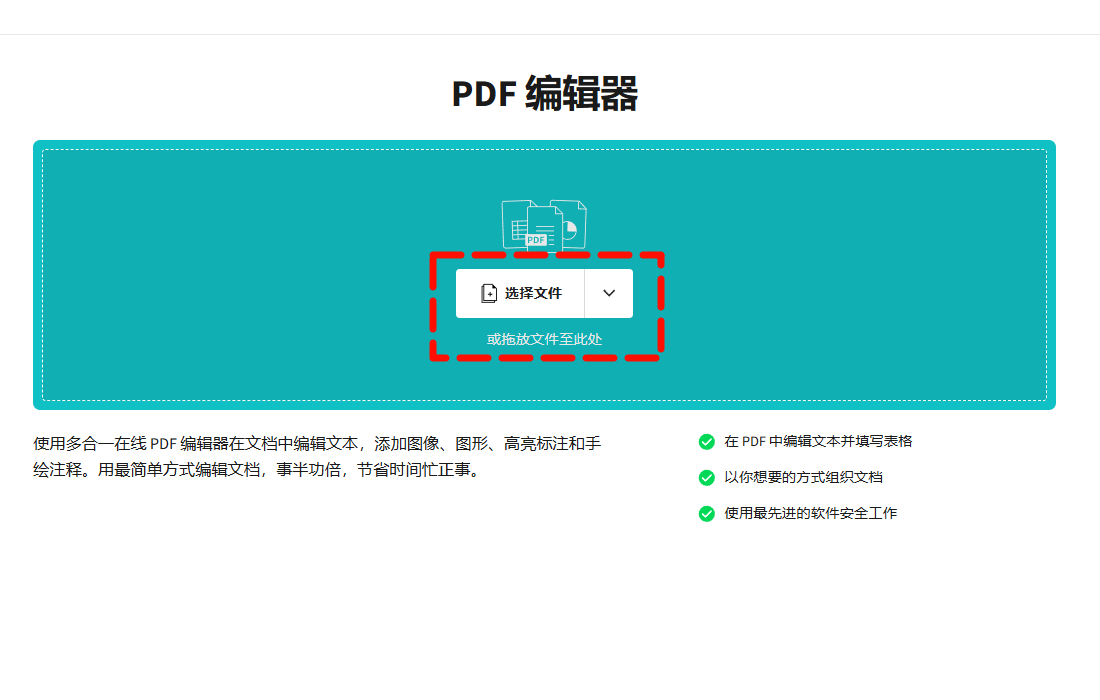
步骤2:编辑文字
根据需求直接修改文字内容,并设置好字体等格式。
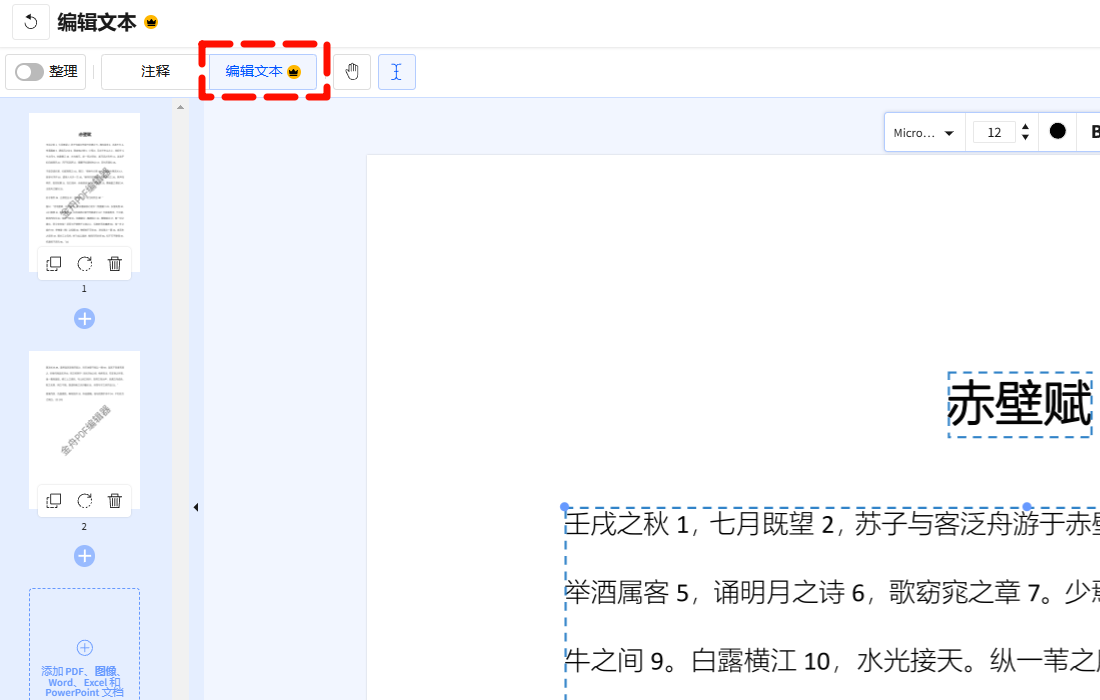
步骤3:输出文件
选择“编辑PDF”并输出修改后的文件。

方法三:转化为Word格式编辑
如果PDF文件的文字内容较为简单,也可以尝试将其转化为Word格式进行编辑。
■ 硬件型号:荣耀 MagicBook 16 Proz
■ 版本型号:Windows 11
■ 优点评价:方便编辑文字,调整格式
■ 缺点注意:这种方法虽然简单方便,但可能会丢失一些格式信息,适用于对格式要求不高的场景。
步骤1:打开方式选择
打开金舟PDF转换器,选择“PDF转换”中的“PDF转word”功能。
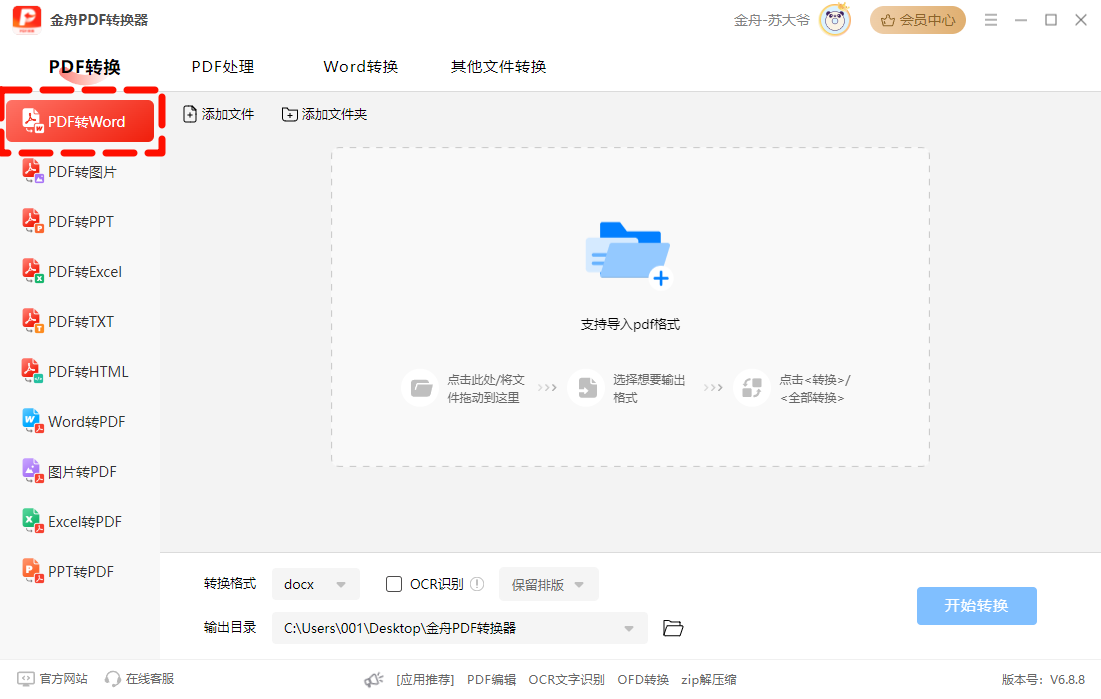
步骤2:设置转换格式
直接拖拽文件添加成功后,下方设置转换格式中直接选择格式,输出目录。
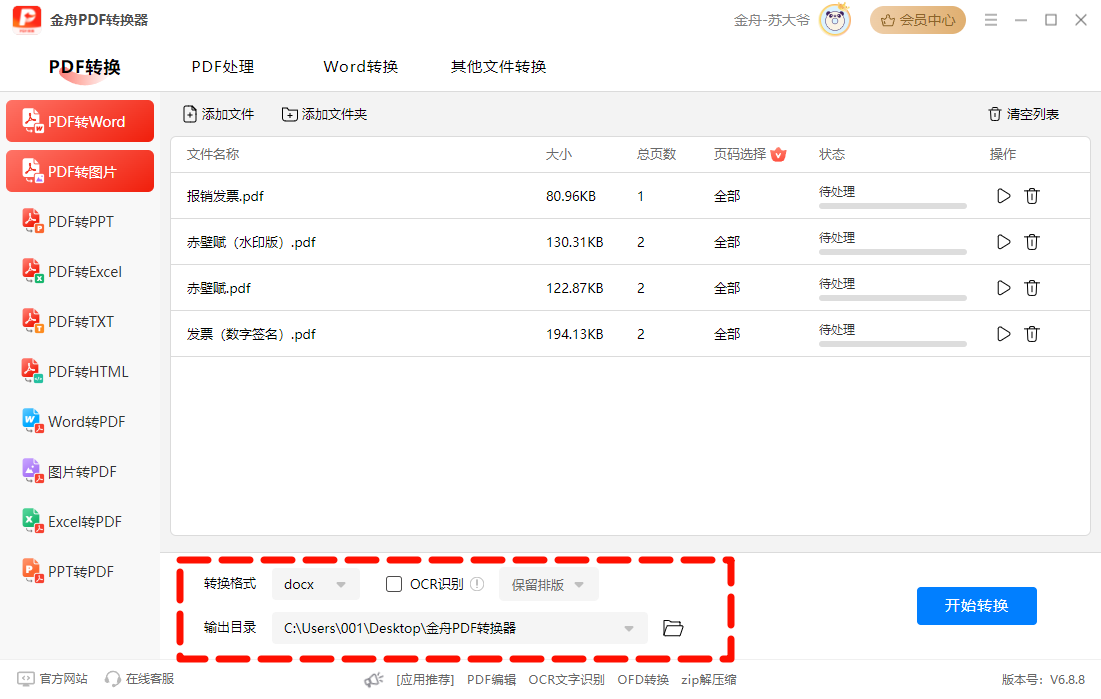
步骤3:转换为PDF
设置完成后,点击“开始转换”,完成将文件转换为PDF格式。
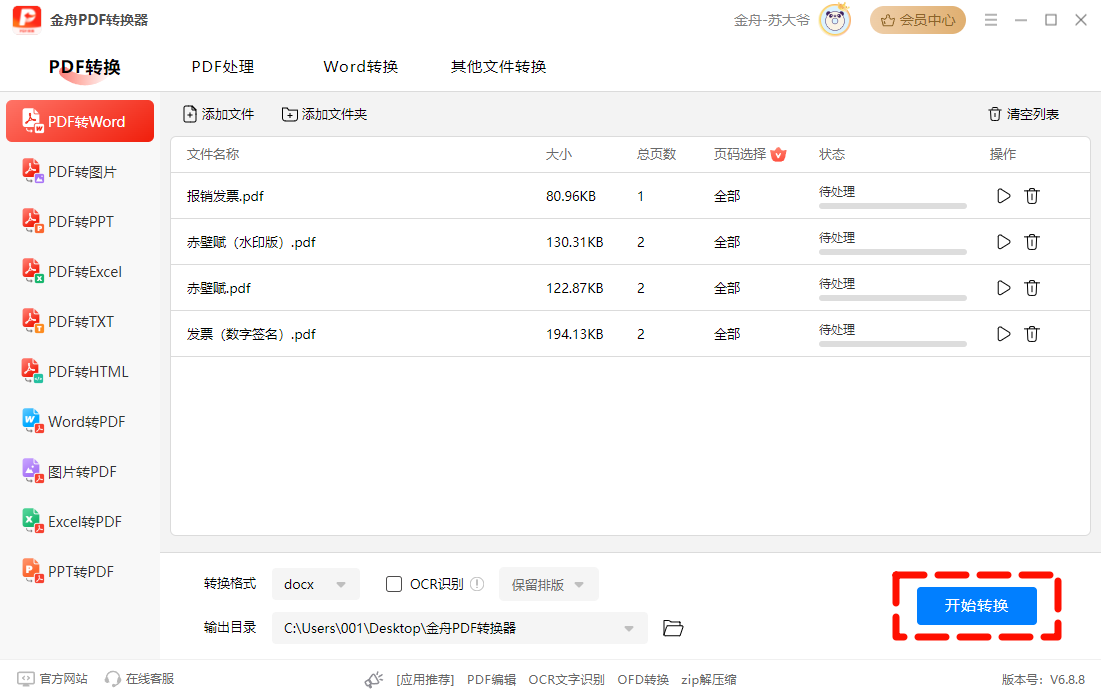
二、重要PDF文件的加密保护
对于包含敏感信息的PDF文件,在修改完成后进行加密保护是非常必要的。加密后的PDF文件需要特定的密码才能打开或进行某些操作,从而确保文件的安全性。
方法一:Adobe Acrobat加密
■ 硬件型号:荣耀 MagicBook 16 Proz
■ 版本型号:Windows 11
■ 优点评价:安全、保密性良好
步骤1:打开需要加密的PDF文件,点击菜单栏中的“文件”选项。
步骤2:选择“保护”-“加密”-“使用密码加密”。
步骤3:在弹出的对话框中输入并确认密码,可以选择是否允许打印、编辑等操作。
步骤4:点击“确定”保存设置,完成加密。
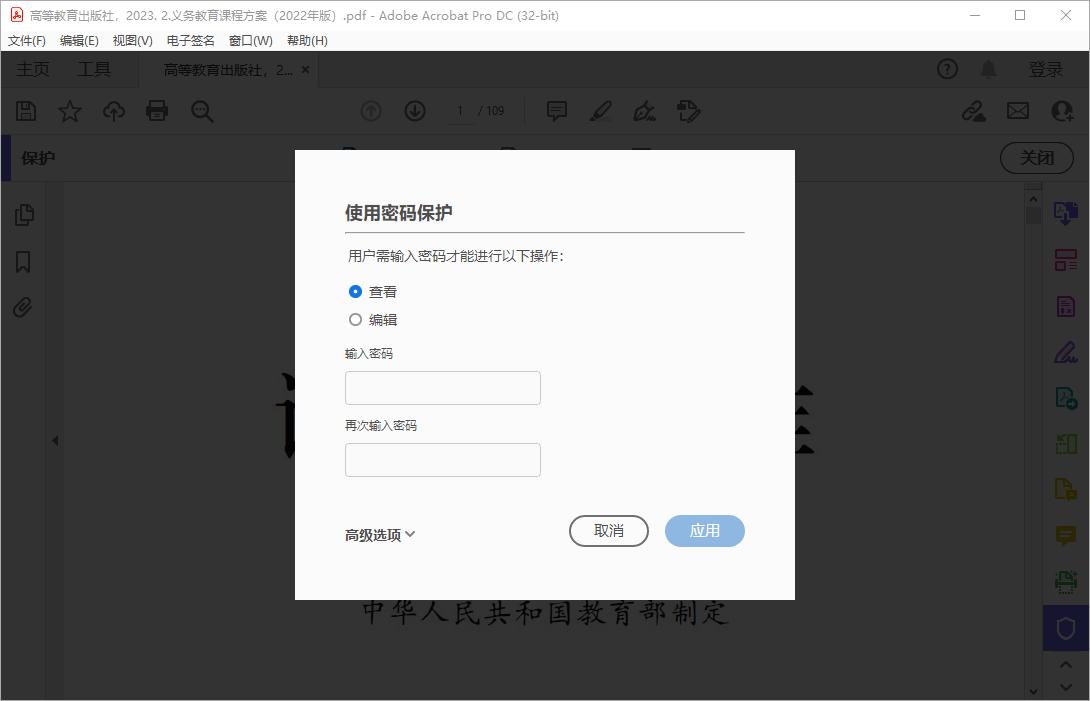
方法二:金舟PDF编辑器加密
■ 硬件型号:荣耀 MagicBook 16 Proz
■ 版本型号:Windows 11
■ 优点评价:操作简单、保密性高
步骤1:打开PDF编辑器,选择需要加密的PDF文件。
步骤2:在软件界面中找到加密功能,输入并确认密码。
步骤:3:根据需要设置密码的权限,如是否允许复制、打印等。
步骤4:保存设置,完成加密。
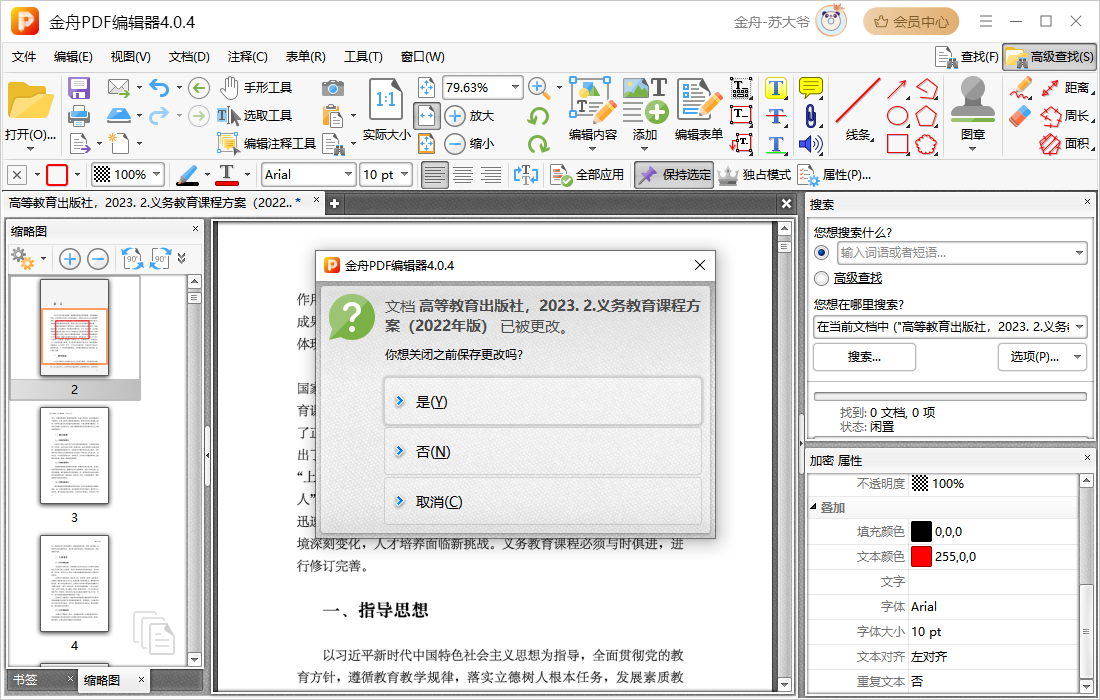
【PDF文件加密注意事项】
■ 设置强密码:密码应至少包含8个字符,并结合字母、数字及特殊符号,以提高安全性。
■ 定期更新密码:为了增强安全性,建议定期更新加密密码。
■ 备份密码:记住备份密码,以免忘记后无法访问文件。
三、总结
怎么对pdf修改编辑文字,重要PDF文件修改完要加密吗?PDF文件的编辑和加密是处理重要文档的基本技能。通过掌握专业的PDF编辑器和在线工具,我们可以高效地修改PDF文件中的文字内容。同时,对重要的PDF文件进行加密保护,可以确保文件的安全性,防止敏感信息泄露。
在实际操作中,我们应关注加密技术的最新发展,选择适合的加密方法和工具,以确保信息安全的前瞻性和有效性。同时,遵守相关法律和合规要求,确保PDF文档的加密符合行业规范,以避免潜在的法律责任。
通过不断提升PDF操作技能,我们可以更好地管理和保护重要的PDF文件,为工作和学习提供有力支持。
推荐阅读:



































































































 官方正版
官方正版
 纯净安全
纯净安全








